(Продолжение, начало в №26)
Продолжим изучать вашу Windows 7, чтобы сделать её дружелюбнее и удобнее для конечного пользователя, т.е. для вас.
Панели задач в стиле Windows XP
Не все пользователи оценили новую панель задач в полной мере, некоторых не устраивает то, что значки на панели задач маленькие (не такие, как в предыдущих версиях системы). Не устраивает? Нажимаем правой кнопкой мыши по панели задач, выбираем пункт "свойства", ставим галочку "использовать маленькие значки", ниже устанавливаем параметр "группировать при заполнении панели задач" и получаем всё, как в XP.
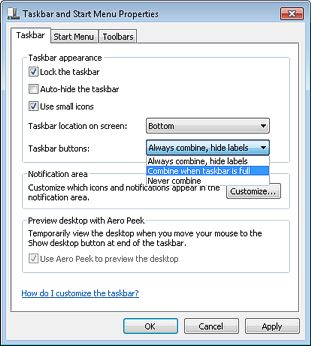
Запуск с правами администратора
Хотите быстро запустить панель задач с правами администратора? Это просто: удерживая Ctrl + Shift, щелкните по иконке - вы сразу же запустите её с правами администратора (при условии, что у вашей учетной записи есть необходимые разрешения). Аналогично к другим иконкам.
Если все плохо...
Иногда бывает так, что система отказывается работать в самый неподходящий момент... Не будем вдаваться в подробности, почему так бывает, но избежать подобных проблем в Windows 7 поможет созданный диск восстановления системы, который, по сути, является CD-загрузочной версией Windows и включает в себя командную строку и набор системных средств. Для работы с инструментом нажмите Пуск > Панель управления > Архивация и восстановление файлов > Создание образа системы. Далее следуйте указанным инструкциям.

Установка системы с карты памяти USB
Чтобы установить систему, к примеру, на нетбук, который априори не имеет привода DVD, я взял флэшку 4Gb USB 2.0, переформатировал её в системе FAT32 и просто скопировал содержимое ISO образа Windows 7 на карту, используя хсору E: \ F: \ / E / F (где e: - буква DVD, f: - буква сменного носителя). Далее просто загружаемся с флэшки - точно так же, как с установочного диска, предварительно выбрав соответствующую опцию в BIOS.
Еще экземплярчик!
Иногда бывает и так, что нужно запустить две и более копии текущего приложения. Просто нажмите на иконку программы в панели задач, удерживая клавишу Shift. Можно также использовать среднюю кнопку мыши. Прошу заметить, что этот прием предполагает, что приложение поддерживает функцию запуска нескольких работающих экземпляров.
Интересные переключения
Приятная особенность для пользователей, которые привыкли вызывать панель задач через клавиатуру. В случае, если у вас, например, открыты Outlook, три документа Word, пять таблиц Excel и нужно переключаться в разном порядке между этими приложениями, нажмите Ctrl+Win+Tab и выбирайте нужные приложения мышью!
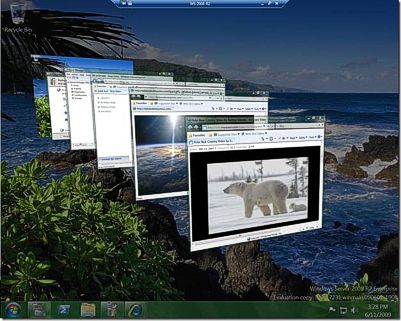
Прогулка по панели задач
Об этом сочетании клавиш я мечтал в Windows XP, когда приходилось работать на компьютере без мыши. Теперь перейти на панель задач в Windows 7 можно простым сочетанием Win + T, дальше можно пользоваться стрелками для перемещения и Enter для выбора. Для выхода достаточно нажать Esc.
Настройка ClearType и калибровка цветного дисплея
ClearType - это технология отображения компьютерных шрифтов, при использовании которой они выглядят четкими и гладкими. ClearType делает экранный текст более четким, следовательно, его легче читать в течение длительного времени без напряжения глаз и умственной усталости. Она особенно помогает при использовании жидкокристаллических устройств, включая плоские мониторы, мобильные ПК и небольшие портативные устройства. Для настройки нажмите "Пуск" и в поле поиска наберите cttune.exe. Следуйте инструкциям, появившимся на экране. Эта функция - не новость, она была доступна и в предыдущих версиях Windows. Изменился лишь механизм работы с ней. Зато в Windows 7 появилась другая не менее полезная "Калибровка цветов экрана", которая позволяет улучшить качество передачи цветов монитором. Вызывается она аналогичным образом, только на этот раз вводим в строку поиска "dccw.exe" без кавычек. Описанные функции можно вызвать и через панель управления.
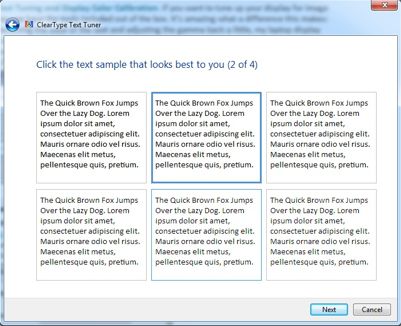
Запись образов
Этот маленький и почти незаметный, но очень полезный инструмент легко пропустить. Чтобы записать файл-образ ISO на диск, не нужно использовать специальные программы, достаточно двойного щелчка по файлу-образу!
К сожалению, теперь Windows 7 не включает в себя такой простой и удобный инструмент для редактирования фильмов, как Windows Movie Maker, знакомый нам по предыдущим версиям системы. Но это не беда, скачать Windows Movie Maker 2.6, работающий под Windows 7, можно отсюда.
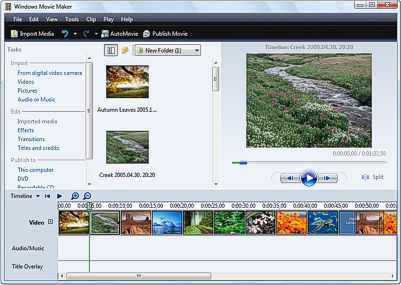
Быстрое изменение размеров ярлыков на рабочем столе
Для быстрого и удобного изменения размеров ярлыков на рабочем столе нужно всего лишь зажать кнопку CTRL и покрутить колесико мыши.
Закрепим любимые папки
Если вы постоянно работаете с парой-тройкой одних и тех же папок, перетяните правой кнопкой мыши каждую из них на панель задач, и они будут автоматически закреплены в списке переходов Explorer.
Это далеко не полный список всех "интересностей" Windows 7. Есть еще масса сочетаний клавиш и всяческих приложений, упрощающих повседневную работу как пользователей, так и администраторов. О них читайте в следующих номерах "Компьютерных вестей".
Slogan Gray,
slogangray@gmail.com
















Комментарии